环境
国产系统:UOS20
内核版本:4.19.0-arm64-desktop
处理器:华为鲲鹏920@2.6GHz
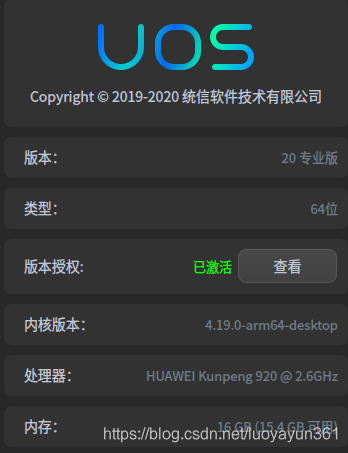
目标,将现有Qt项目移植到改系统下进行QML项目开发。
开始
准备安装Qt5.15.2 ,Qt官方提供的安装包都是x86架构下的,不能直接在arm架构下安装,网上看了很多示例,说可以直接在终端通过命令行来安装:
sudo aptitude install libdtkwidget-dev qt5-default qtcreator qtdeclarative5-dev
这样确实可以安装Qt,但是装的是默认版本,经测试安装后是Qt5.11.3。
我需要的是Qt5.15,所以只能下载Qt源码进行交叉编译安装。
下载源码
首先在官网下载Qt5.15.2的源码:地址在这里
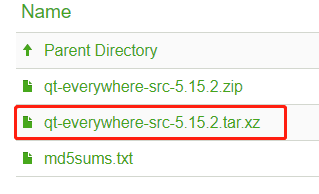
注意:一定要下载第二个,虽然这里的两个源码包只是压缩格式不同,但是经测试,第一个源码包在编译的时候会报一些奇怪的错误,比如运行configure时报错:
/bin/sh^M:解释器错误:没有那个文件或目录
这其实是由于该文件在windows下打开编辑过,换行结尾是\n\r , 而在linux下 是\n,所以才会有 多出来的\r,导致报错,解决方法是执行:sed -i 's/\r$//' configure,但是解决后又会出现其他文件的这种问题。所以直接下载第二个,就不会有这些问题了。
解压
进入到下载好的源码目录,输入命令解压:
tar -xvf qt-everywhere-src-5.15.2.tar.xz
检查编译器
在编译前,先检查一下本机是否有安装交叉编译工具,我们这里选用的交叉编译工具是aarch64-linux-gnu-g++ ,在终端输入aarch64-linux-gnu- 然后按两次tab键 会看到下面列表,说明本机已经安装过了

如果没有的话,需要先安装,可以通过命令先查看有哪些版本可以安装:sudo apt-cache search aarch64
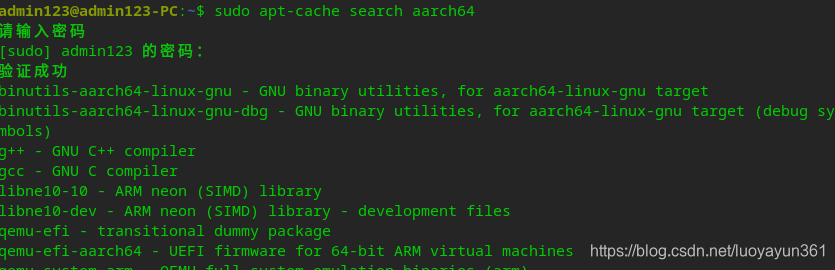
然后通过apt-get install 安装响应的版本即可。
创建配置脚本
解压后,进入到源码目录,新建一个脚本文件并编辑:vim autoConfigure.sh
#!/bin/sh
./configure \
-prefix /usr/bin/qt5.15.2_ARM \
-confirm-license \
-opensource \
-release \
-make libs \
-xplatform linux-aarch64-gnu-g++ \
-pch \
-qt-libjpeg \
-qt-libpng \
-qt-zlib \
-opengl \
-xcb \
prefix /usr/bin/qt5.15.2_ARM 是配置编译完成后安装的地址,可自行设置
-xplatform linux-aarch64-gnu-g++ 是设置交叉编译器,如果没有安装要先通过命令安装
注意,我这里没有做功能裁剪,如果有些功能用不上,可以在这里配置,不进行编译(比如 -skip xx , -no xx),对configure文件的配置具体说明见这里
注意,如果是要做Qt Quick项目,那一定要加上 -xcb, 编译quick项目是需要依赖这个玩意儿,网上很多在这里设置编译配置是直接把xcb去掉不进行编译, 由于我也是第一次弄这个玩意儿,所以走了很多弯路。如果不编译xcb就会报错,qt.qpa.plugin: Could not find the Qt platform plugin “xcb” in ""
开始编译
先修改一下配置文件的权限:
chmod 777 autoConfigure.sh
运行脚本
sudo ./autoConfigure.sh
开始编译
sudo make -j4
安装
sudo make install
编译中遇到的问题
我在编译的时候出现过一个错误,实在location模块中,错误如下:
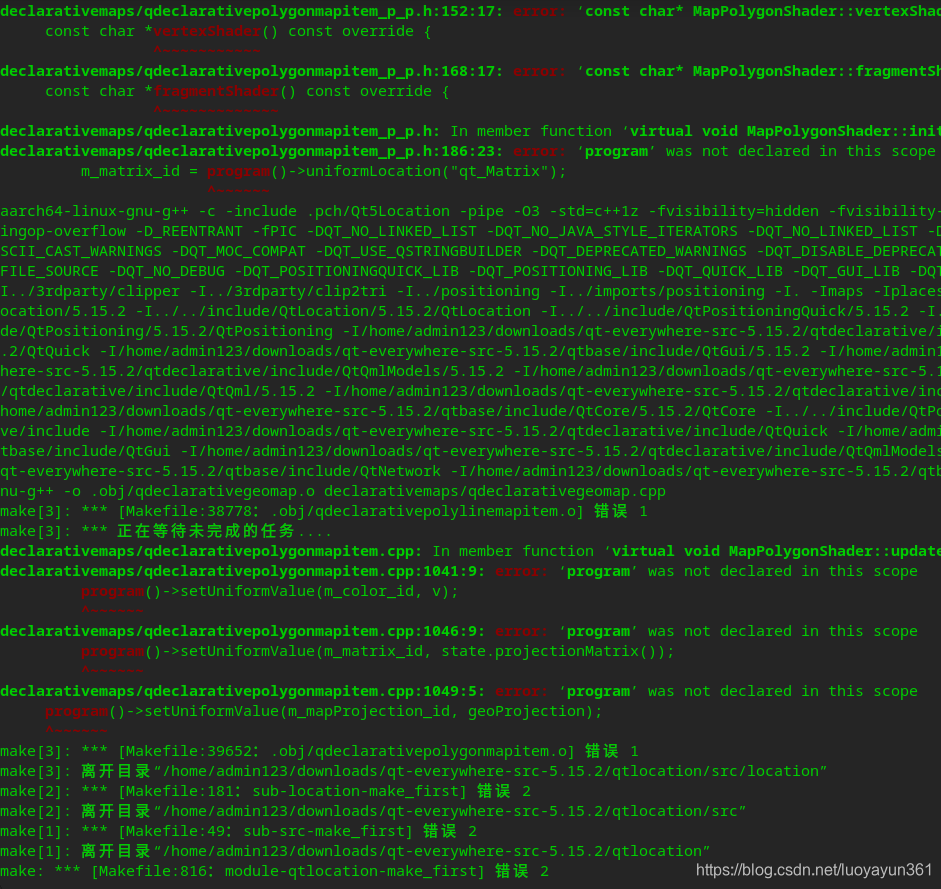
提示:error: ‘program’ was not declared in this scope program()->setUniformValue(m_color_id,v); …
一大堆这种类似错误,原本我打算通过配置configure使其编译的时候跳过这个模块,但是没啥用,后来干脆直接把源码下面这个location目录删了,这个问题就搞定咯,反正我项目里面不需要用到location模块。
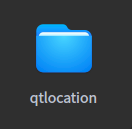
配置Qt环境
在以上步骤编译完成后,会在我们配置的安装目录下生成所有Qt的相关文件,/usr/bin/qt5.15.2_ARM
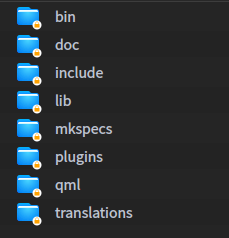
首先,需要将Qt的路径配置到环境变量
vi ~/.profile
在最后面输入:
export PATH=/usr/bin/qt5.15.2_ARM/bin
export QT_QPA_PLATFORM_PLUGIN_PATH=/usr/bin/qt5.15.2_ARM/plugins/platforms
通过终端安装一个QtCreator:
sudo apt-get install qtcreator
安装后打开Qt Creator进行配置:
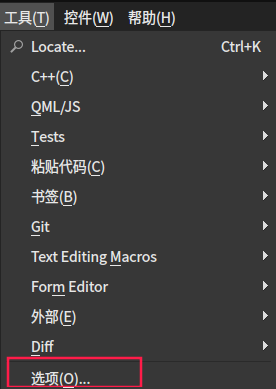
Qt版本添加一项,填入qmake地址:
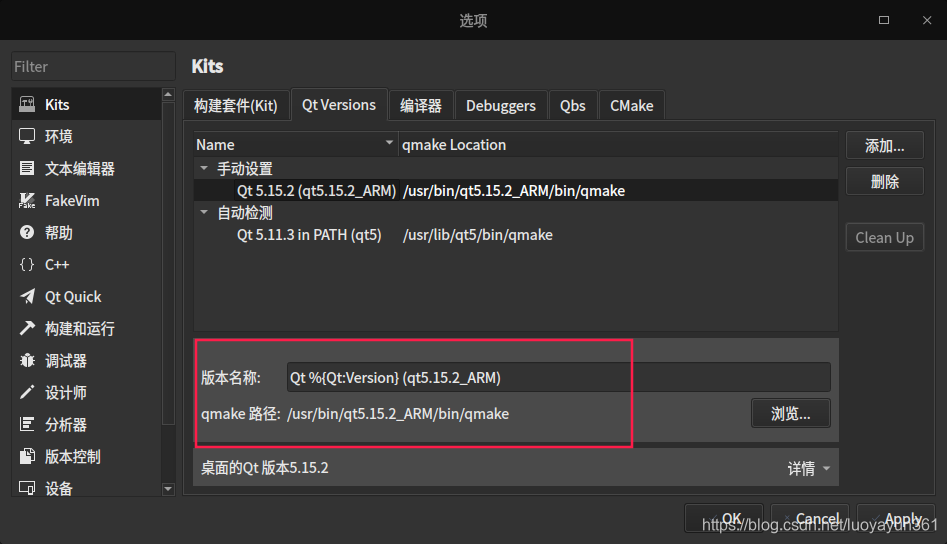
添加编译器设置:
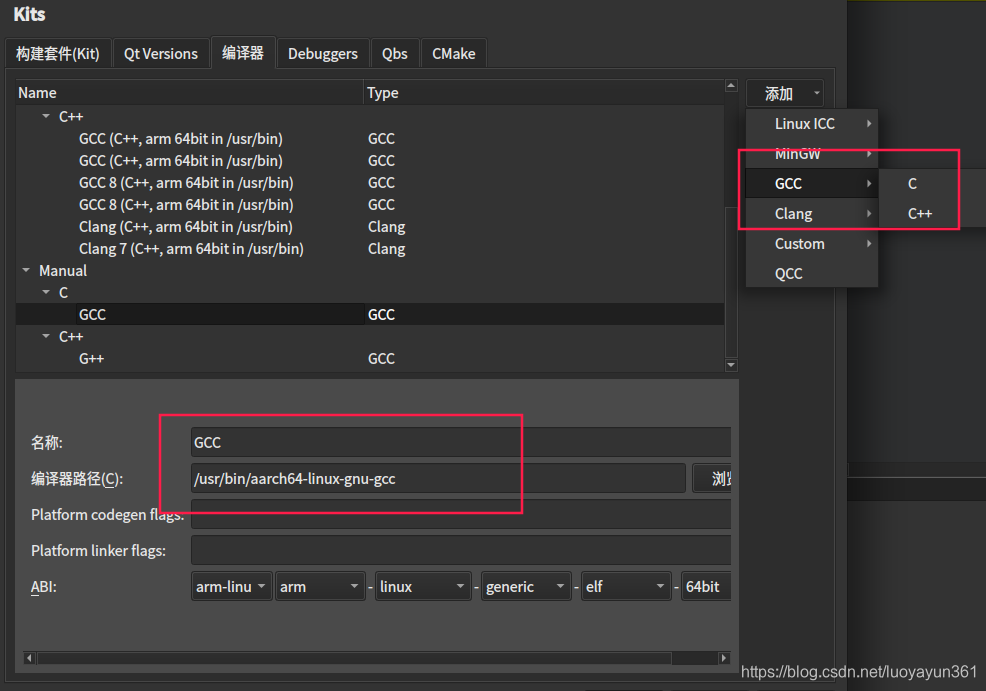
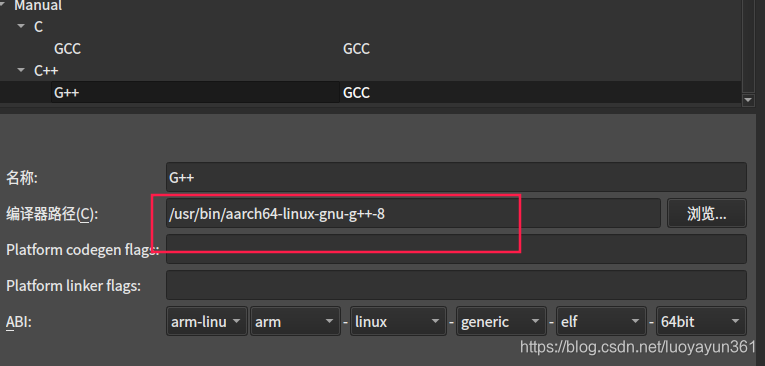
最后设置编译套件,新添加一个编译套件,将编译器和qt设置成上面对应的版本。
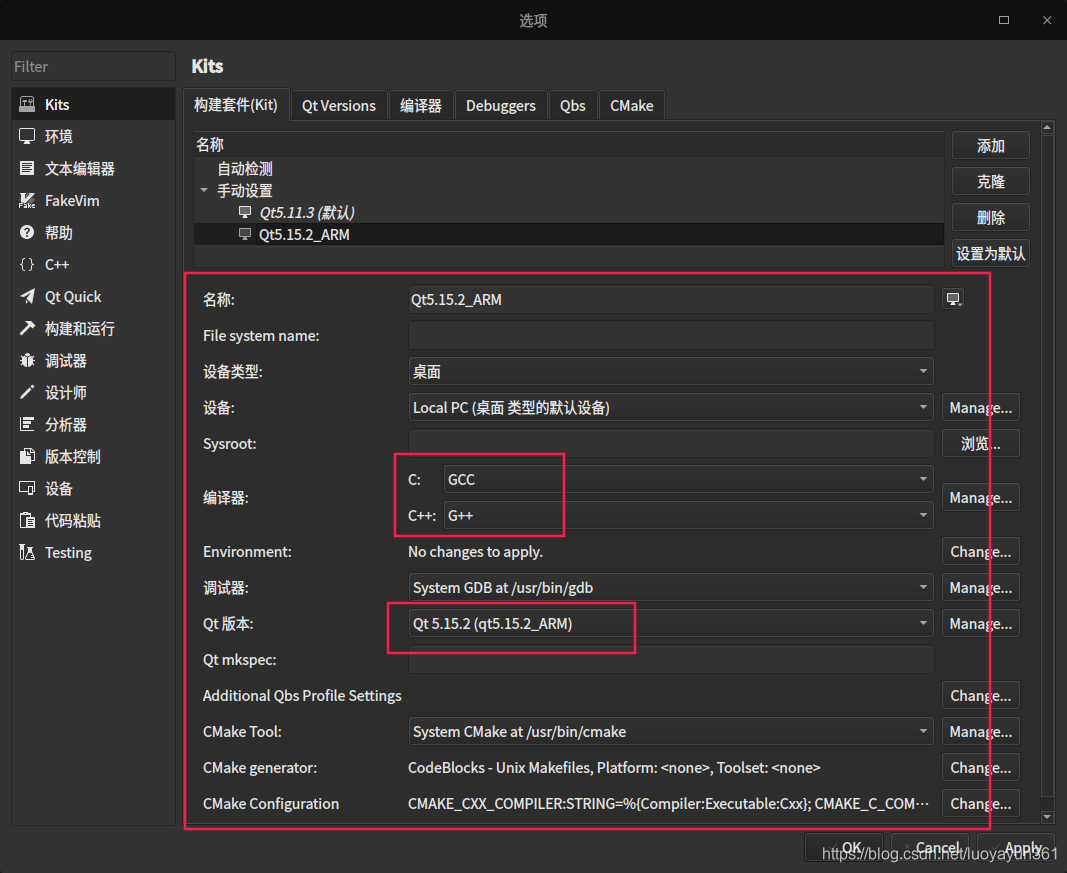
ok,接下来就可以创建项目编译了。
编译项目可能会遇到的问题
上面我们提到,编译QML 项目需要依赖xcb,否则会报错:
qt.qpa.plugin: Could not find the Qt platform plugin \"xcb\" in ""

这也是我遇到的一个很大的坑,网上有很多这个问题的解决方案,都是说环境变量没设置导致的,但是其实最重要的是先看看安装Qt目录下有没有这个库,我们打开Qt的安装目录:
/usr/bin/qt5.15.2_ARM/plugins/platforms/
正常情况下会有一个qxcb库
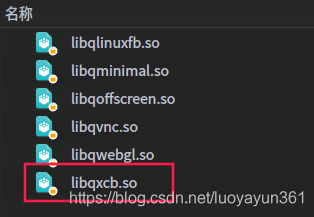
如果没有的话说明源码编译是有问题的,鉴于我们在编译源码的配置中并没有跳过任何模块,但是为啥没有生成这个库呢
打开Qt的源码目录,找到xcb目录:
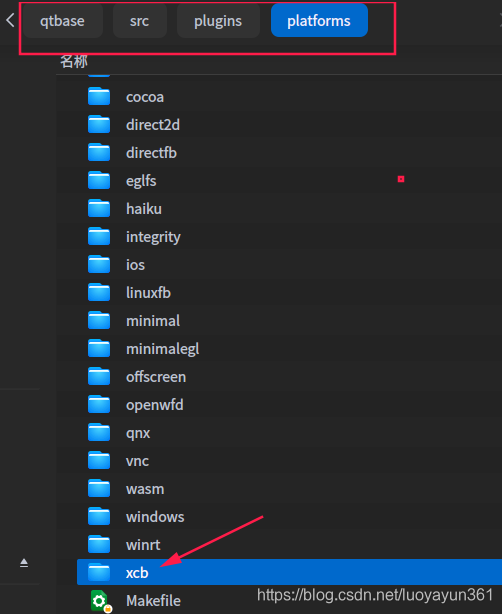
打开后有一个README 文件,打开后发现:
Requires libxcb >= 1.9.1.
这就说明要编译出qxcb库,需要本地先安装libxcb 并且版本不低于1.9.1
好吧,大概知道问题了,可能是本地安装的xcb版本不够导致的。
所以接下来只要安装一个新版本的xcb库就可以正常编译源码了,编译完成后就可以在plugins/platforms/下找到libqxcb.so了。
还要注意设置环境变量:export QT_QPA_PLATFORM_PLUGIN_PATH=/usr/bin/qt5.15.2_ARM/plugins/platforms,在上面已经写过了。
ok,后面我会单独写一篇介绍如何安装新版xcb库。
Enjoy~